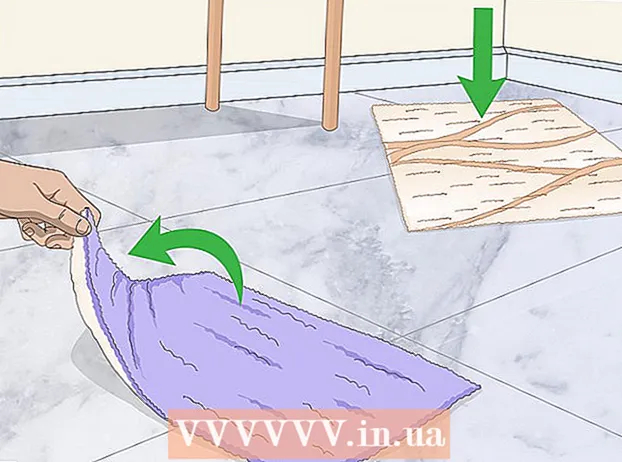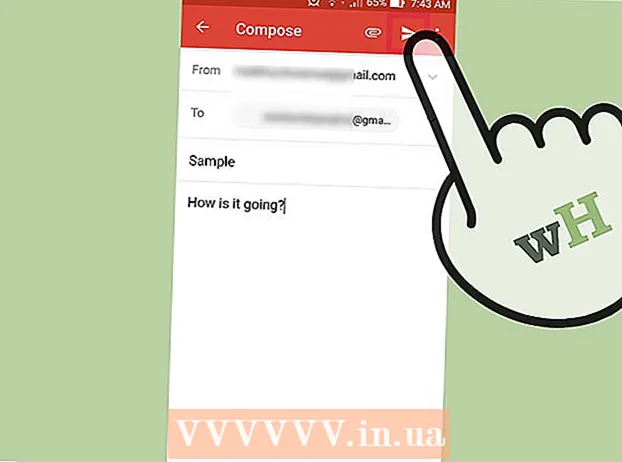Autor:
Mark Sanchez
Data Utworzenia:
2 Styczeń 2021
Data Aktualizacji:
29 Czerwiec 2024

Zawartość
- Kroki
- Część 1 z 3: Konfiguracja przed oglądaniem
- Część 2 z 3: Kupowanie muzyki w iTunes
- Część 3 z 3: Wykorzystaj karty podarunkowe
- Porady
- Ostrzeżenia
Jeśli jesteś użytkownikiem Apple, kupowanie muzyki w iTunes powinno być dla Ciebie łatwe. Jeśli jednak weźmiesz pod uwagę potrzebę skonfigurowania identyfikatora Apple ID, dodania metody płatności i wyszukiwania muzyki, wszystko to bardzo łatwo się pomylić. Niezależnie od tego, czy kupujesz muzykę na iPada, iPhone'a czy inne urządzenie Apple, kupowanie muzyki w iTunes to świetny sposób na znalezienie nowych wykonawców i wspieranie ulubionych wykonawców.
Kroki
Część 1 z 3: Konfiguracja przed oglądaniem
 1 Stwórz identyfikator Apple. Aby to zrobić, przejdź do witryny Apple i utwórz konto. Utworzony Apple ID może być używany na dowolnym urządzeniu Apple.
1 Stwórz identyfikator Apple. Aby to zrobić, przejdź do witryny Apple i utwórz konto. Utworzony Apple ID może być używany na dowolnym urządzeniu Apple. - Aby uzyskać Apple ID, musisz podać swoje imię i nazwisko, datę urodzenia i adres e-mail. Zostaniesz poproszony o wybranie identyfikatora (jak podczas tworzenia konta e-mail) i wprowadzenie trzech pytań zabezpieczających, aby chronić swoje konto. Rozsądnie byłoby również dodać zapasowy adres e-mail na wypadek, gdyby twoje konto zostało zhakowane lub zapomniałeś hasła.
 2 Przejdź do sklepu iTunes. Ikona iTunes wygląda jak fioletowo-różowa notatka na białym tle. Po uruchomieniu iTunes poszukaj Sklepu w prawym górnym rogu okna. Kliknij go, aby wejść do sklepu.
2 Przejdź do sklepu iTunes. Ikona iTunes wygląda jak fioletowo-różowa notatka na białym tle. Po uruchomieniu iTunes poszukaj Sklepu w prawym górnym rogu okna. Kliknij go, aby wejść do sklepu. - Na urządzeniu mobilnym ikona aplikacji iTunes jest wyświetlana jako fioletowo-różowa notatka na białym tle.
 3 Jeśli przy próbie zalogowania zostaniesz poproszony o podanie swojego Apple ID, zrób to. Jeśli właśnie utworzyłeś swój identyfikator Apple ID na tym samym koncie, prawdopodobnie nie będziesz musiał ponownie wprowadzać swoich poświadczeń.
3 Jeśli przy próbie zalogowania zostaniesz poproszony o podanie swojego Apple ID, zrób to. Jeśli właśnie utworzyłeś swój identyfikator Apple ID na tym samym koncie, prawdopodobnie nie będziesz musiał ponownie wprowadzać swoich poświadczeń.  4 Dodaj metodę płatności. Aby móc robić zakupy w iTunes, musisz podłączyć kartę kredytową lub użyć karty podarunkowej. Kliknij swoje imię w prawym górnym rogu aplikacji i wybierz „Informacje o koncie”. Tutaj możesz dodać kartę kredytową.
4 Dodaj metodę płatności. Aby móc robić zakupy w iTunes, musisz podłączyć kartę kredytową lub użyć karty podarunkowej. Kliknij swoje imię w prawym górnym rogu aplikacji i wybierz „Informacje o koncie”. Tutaj możesz dodać kartę kredytową. - Jeśli chcesz dodać kartę podarunkową, kliknij „Wprowadź kod” i wprowadź kod karty podarunkowej.
 5 Wróć do strony głównej iTunes. Zamknij ustawienia konta, klikając „Sklep” w prawym górnym rogu. W zależności od ustawień ten przycisk będzie fioletowy lub niebieski.
5 Wróć do strony głównej iTunes. Zamknij ustawienia konta, klikając „Sklep” w prawym górnym rogu. W zależności od ustawień ten przycisk będzie fioletowy lub niebieski.
Część 2 z 3: Kupowanie muzyki w iTunes
 1 Znajdź muzykę, którą lubisz. Strona główna iTunes będzie zawierać początkujących i popularnych muzyków. Jeśli szukasz czegoś bardziej konkretnego, wpisz tytuł utworu lub nazwę wykonawcy w polu wyszukiwania i kliknij ↵ Wejdź.
1 Znajdź muzykę, którą lubisz. Strona główna iTunes będzie zawierać początkujących i popularnych muzyków. Jeśli szukasz czegoś bardziej konkretnego, wpisz tytuł utworu lub nazwę wykonawcy w polu wyszukiwania i kliknij ↵ Wejdź. - Szukaj według gatunku, korzystając z prawej strony okna. Kliknij „Wszystkie gatunki” i wybierz gatunek.
- Wyniki wyszukiwania możesz filtrować według następujących kategorii: Programy telewizyjne, Albumy, Piosenki, Aplikacje na iPhone'a, Aplikacje na iPada, Filmy, Książki, Książki audio, Klipy, Podcasty i iTunes U.
- Po prawej stronie aplikacji znajdują się zaawansowane opcje wyszukiwania, takie jak albumy poniżej określonej ceny, zamówienia w przedsprzedaży, teledyski i nowi wykonawcy.
 2 Wybierz albumy, które chcesz kupić. Aby kupić album, kliknij cenę pod okładką albumu. Jeśli chcesz kupić jedną piosenkę, miej świadomość, że ich cena waha się od 40 do 75 rubli.
2 Wybierz albumy, które chcesz kupić. Aby kupić album, kliknij cenę pod okładką albumu. Jeśli chcesz kupić jedną piosenkę, miej świadomość, że ich cena waha się od 40 do 75 rubli. - Najedź kursorem na nazwę utworu, aby usłyszeć przykładową piosenkę. Nad numerem utworu pojawi się mały przycisk odtwarzania. Kliknij go, aby posłuchać próbki.
 3 Kup muzykę. Kliknij na metkę albumu lub utworu, który chcesz kupić. Po wybraniu zakupu zostaniesz poproszony o wybranie jednej z wcześniej zarejestrowanych metod płatności. Następnie muzyka zostanie automatycznie załadowana do biblioteki i będzie dostępna do odtwarzania.
3 Kup muzykę. Kliknij na metkę albumu lub utworu, który chcesz kupić. Po wybraniu zakupu zostaniesz poproszony o wybranie jednej z wcześniej zarejestrowanych metod płatności. Następnie muzyka zostanie automatycznie załadowana do biblioteki i będzie dostępna do odtwarzania. - Po kliknięciu przycisku Kup najprawdopodobniej zostaniesz poproszony o podanie swojego Apple ID i hasła ze względów bezpieczeństwa. Jest to powszechna praktyka podczas zakupów towarów przez Internet.
- Jeśli zdecydujesz się kupić tylko kilka utworów z albumu, Apple może zaoferować zniżkę na resztę.Takie oferty są ważne przez sześć miesięcy.
Część 3 z 3: Wykorzystaj karty podarunkowe
 1 Określ typ karty. Kody zawartości Mac App Store można zrealizować tylko w Mac App Store. Kody promocyjne należy wykorzystać przed upływem daty ważności wydrukowanej na odwrocie karty. Karty upominkowe Apple Store można zrealizować online lub w markowym sklepie. Karty podarunkowe ITunes otrzymane pocztą elektroniczną można zrealizować, klikając „Zrealizuj” w treści wiadomości e-mail.
1 Określ typ karty. Kody zawartości Mac App Store można zrealizować tylko w Mac App Store. Kody promocyjne należy wykorzystać przed upływem daty ważności wydrukowanej na odwrocie karty. Karty upominkowe Apple Store można zrealizować online lub w markowym sklepie. Karty podarunkowe ITunes otrzymane pocztą elektroniczną można zrealizować, klikając „Zrealizuj” w treści wiadomości e-mail.  2 Zrealizuj swoją kartę na swoim urządzeniu mobilnym. Jeśli masz iPhone'a, iPada lub iPoda touch, nic nie stoi na przeszkodzie, aby zrealizować kartę przez wprowadzenie jej kodu po wyświetleniu monitu.
2 Zrealizuj swoją kartę na swoim urządzeniu mobilnym. Jeśli masz iPhone'a, iPada lub iPoda touch, nic nie stoi na przeszkodzie, aby zrealizować kartę przez wprowadzenie jej kodu po wyświetleniu monitu. - Otwórz iTunes lub App Store na swoim urządzeniu mobilnym.
- Przewiń do końca sekcji „Wybór” i kliknij przycisk „Wprowadź kod”. Zaloguj się za pomocą swojego Apple ID.
- Lub wprowadź kod ręcznie, gdy zostaniesz o to poproszony. W niektórych krajach i regionach możesz zrealizować kartę za pomocą wbudowanego aparatu.
- Na odwrocie karty upominkowej iTunes znajduje się 16-cyfrowy kod, który zaczyna się od X. Wprowadź kod i kliknij Wprowadź kod.
- Po zrealizowaniu karty podarunkowej środki zostaną przekazane na Twoje konto iTunes. Aby konto zostało zaktualizowane na innych urządzeniach, najprawdopodobniej będziesz musiał się wylogować i ponownie zalogować. Ilość pieniędzy na koncie można zobaczyć pod Apple ID.
- Po zrealizowaniu kodu zawartości odpowiedni produkt zostanie automatycznie pobrany.
 3 Wykorzystaj swój kod na Macu, PC lub Mac App Store. Aby szybko zrealizować kartę podarunkową, otwórz iTunes i po wyświetleniu monitu wprowadź kod promocyjny. Upewnij się, że masz najnowszą wersję przed uruchomieniem iTunes.
3 Wykorzystaj swój kod na Macu, PC lub Mac App Store. Aby szybko zrealizować kartę podarunkową, otwórz iTunes i po wyświetleniu monitu wprowadź kod promocyjny. Upewnij się, że masz najnowszą wersję przed uruchomieniem iTunes. - Znajdź pasek menu i wejdź do Mac App Store za pomocą swojego Apple ID.
- Wyszukaj iTunes w Mac App Store. Otwórz sklep w iTunes.
- Znajdź opcję „Wprowadź kod” w sekcji „Szybkie łącza” po prawej stronie okna.
- Wpisz kod prezentu lub zawartości i kliknij Wprowadź kod. 16-cyfrowy kod karty upominkowej iTunes jest wydrukowany z tyłu i zaczyna się od X. W niektórych krajach i regionach kartę można zrealizować za pomocą wbudowanego aparatu.
- Wykorzystanie kodu zawartości spowoduje automatyczne pobranie elementu i zaktualizowanie konta iTunes.
 4 Znajdź i kup zawartość po aktualizacji konta. Wpisz tytuł utworu lub nazwę wykonawcy w polu wyszukiwania w prawym górnym rogu iTunes. Naciśnij klawisz Enter, aby wyświetlić wyniki wyszukiwania.
4 Znajdź i kup zawartość po aktualizacji konta. Wpisz tytuł utworu lub nazwę wykonawcy w polu wyszukiwania w prawym górnym rogu iTunes. Naciśnij klawisz Enter, aby wyświetlić wyniki wyszukiwania. - Użyj filtrów, aby zawęzić wyszukiwanie. Posłuchaj 90-sekundowej próbki utworu, aby upewnić się, że jej szukasz.
- Kliknij przycisk Kup obok pozycji w wynikach wyszukiwania, aby kupić utwór.
- Wprowadź swój identyfikator Apple ID i hasło, aby potwierdzić zakup.
Porady
- Jeśli masz jakiekolwiek trudności, zadzwoń na infolinię Apple pod numer 8-800-555-67-34.
- Aby śledzić swoje wydatki, wybierz „Konto” z menu skrótów. Kliknij Historia zakupów, aby zobaczyć swoje wydatki.
Ostrzeżenia
- Jeśli nie chcesz ujawniać danych swojej karty kredytowej online, użyj karty podarunkowej. Karty podarunkowe ITunes są sprzedawane w każdym dużym sklepie detalicznym.